
Съдържание:
- Автор Stanley Ellington [email protected].
- Public 2023-12-16 00:13.
- Последно модифициран 2025-01-22 15:51.
Как да създадете преносим файл Quickbooks?
- В Бързи книги , Изберете Файл > Създайте Копие.
- Изберете Преносим търговско дружество файл (QBM) и щракнете върху Напред.
- Щракнете върху стрелката за падащо меню Save in и изберете Desktop.
- Щракнете върху Save и OK два пъти.
Ето как да създам преносим файл в работния плот на QuickBooks?
Създайте преносим фирмен файл
- Отворете QuickBooks и отидете на Файл > Създаване на копие.
- Щракнете върху Преносим фирмен файл и след това щракнете върху Напред.
- Изберете папката, в която искате да запишете преносимото копие.
- Щракнете върху Save и след това OK.
Освен по-горе, как да отворя преносим фирмен файл на QuickBooks? За да отворите преносима версия на вашия фирмен файл:
- Отворете QuickBooks и влезте като администратор.
- Отидете в менюто Файл и изберете Отваряне или Възстановяване на компания.
- Изберете Възстановяване на преносим файл, след което изберете Напред.
- Изберете вашия преносим фирмен файл.
- Прочетете бележките на страницата Къде искате да възстановите файла, след което изберете Напред.
По подобен начин някой може да попита какво е QuickBooks Portable Company File?
А QuickBooks преносим фирмен файл е съкратен формат, който позволява ефективно прехвърляне напред и назад. Това е предпочитаният формат, когато трябва да извършим работа във вашите книги, която не можем да извършим в копие на счетоводител.
Как да създам преносим файл в QuickBooks за Mac?
Създайте преносим фирмен файл
- От главното меню на QuickBooks отидете на Файл > Създаване на копие.
- Изберете опцията Преносим фирмен файл и след това щракнете върху Напред.
- Изберете местоположението на папката, където искате да запишете копието, и след това щракнете върху Save.
- Щракнете върху OK.
Препоръчано:
Как да създам график на дълга в QuickBooks?

Как да изтеглите график за дълг от Quickbooks? Изберете иконата на зъбно колело и след това повтарящи се транзакции. Щракнете върху Ново. Изберете Бил като тип транзакция за създаване и след това щракнете върху OK. Въведете име на шаблон. Изберете тип шаблон. След това сте направили график за плащане на заема
Как да създам QBW файл в QuickBooks?

Щракнете двукратно върху папката „Intuit“и след това върху папката „QuickBooks“. Щракнете двукратно върху папката „Фирмени файлове“. Намерете файла, съдържащ „. qbw” – съществува само един файл с това разширение
Как да създам фирмен файл на QuickBooks?

Как да създадете фирмен файл в QuickBooks с помощта на Express Start От менюто на QuickBooks изберете Файл > Нова компания. В диалоговия прозорец Настройка на QuickBooks щракнете върху Експресен старт. Въведете име, индустрия, тип и данъчен идентификационен номер за вашата компания. Въведете юридическото име на вашия бизнес и обща информация за контакт
Как да създам пряк път за QuickBooks?
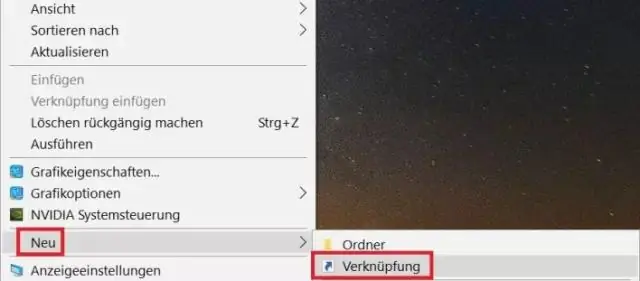
Ако имате предвид пряк път на работния плот към страницата за влизане в QuickBooks Online, (инструкции за Windows) Щракнете с десния бутон върху работния плот, изберете Нов/Пряк път и за местоположението въведете https://qbo.intuit.com и щракнете върху Напред. наименувайте прекия път QuickBooks Online и щракнете върху Готово
Имате ли нужда от разрешение за преносим навес за автомобил?

Един въпрос, който много хора имат, когато мислят за закупуване на преносим гараж или навес за кола, е дали първо трябва да получат разрешително. За съжаление няма лесен отговор. Законите и политиките варират от щат до щат и от град до град. В някои случаи не е необходимо разрешение за строеж, но е необходимо
